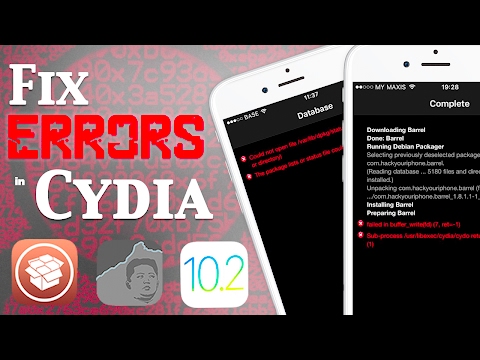
विषय
- आईओएस 8.4 इंस्टॉलेशन समस्याओं को कैसे ठीक करें
- आईओएस 8.4 बैटरी लाइफ की समस्याओं को कैसे ठीक करें
- आईओएस 8.4 आईक्लाउड म्यूजिक लाइब्रेरी की समस्याओं को कैसे ठीक करें
- आईओएस 8.4 वाई-फाई समस्याओं को कैसे ठीक करें
- आईओएस 8.4 सेलुलर डेटा समस्याओं को कैसे ठीक करें
- आईओएस 8.4 ब्लूटूथ समस्याओं को कैसे ठीक करें
- IOS 8.4 ऐप की समस्याओं को कैसे ठीक करें
- IOS 8.4 प्रदर्शन कैसे सुधारें
- आईओएस 8.4 संदेश समस्याओं को कैसे ठीक करें
- आईओएस 8.4 समस्याओं को कैसे ठीक करें यदि कुछ भी नहीं काम करता है
- Apple म्यूजिक iOS 9 बीटा में आ रहा है
IPhone, iPad और iPod टच के लिए Apple का नया iOS 8.4 अपडेट Apple Music और iOS 8 समस्याओं के लिए सुधार और बग फिक्स का एक संग्रह लाता है। यह कुछ उपयोगकर्ताओं के लिए भी समस्या उत्पन्न करता है क्योंकि अपडेट जारी होने के कुछ घंटों के बाद भी iOS 8.4 के बारे में शिकायतें बढ़ती रहती हैं। इसे ध्यान में रखते हुए, हम कुछ सामान्य iOS 8.4 समस्याओं पर नज़र डालते हैं और कुछ संभावित सुधारों की पेशकश करते हैं।
Apple ने अप्रैल में iOS 8.4 रिलीज की पुष्टि की, जो कि अपने जाने-माने बीटा प्रोग्राम में रिलीज के साथ है। सप्ताह बाद में, कंपनी खुले बीटा सॉफ़्टवेयर अपडेट प्रोग्राम में उपयोगकर्ताओं के लिए बीटा अपडेट के रूप में पहली बार iOS 8.4 को जनता के लिए रिलीज़ करती है।
इस हफ्ते की शुरुआत में, WWDC के हफ्तों बाद और रिलीज़ की तारीख की घोषणा के कुछ ही घंटों बाद, Apple ने iOS 8.4 को बीटा से निकाल लिया और इसे दुनिया भर के iPhone, iPad और iPod टच उपयोगकर्ताओं के लिए रिलीज़ कर दिया। iOS 8.4 और इसका अपग्रेड अब iOS 8.4 को चलाने में सक्षम डिवाइस का उपयोग करके किसी के लिए भी उपलब्ध है।
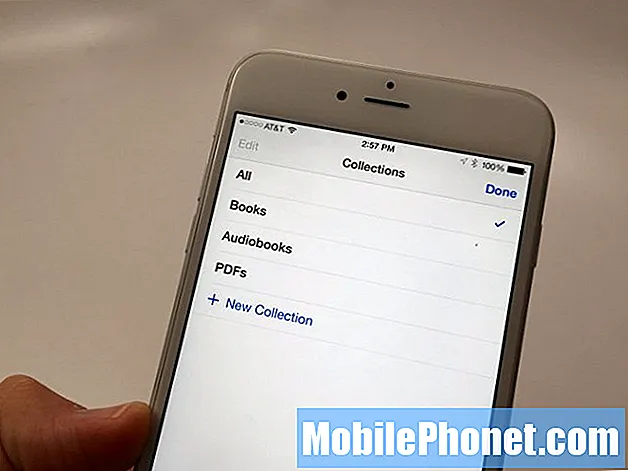
IOS 8.4 अपडेट टेबल पर बहुत कुछ लाता है। जबकि अपडेट का फोकस नया Apple म्यूजिक प्लेटफॉर्म है, यह iBooks में बदलाव लाता है और iOS 8 की परेशानियों को दूर करने के लिए कुछ बग फिक्स करता है। कुछ iPhone और iPad उपयोगकर्ताओं के अनुसार, यह इसके साथ-साथ परेशानी भी लाता है।
iOS 8.4 समस्याएं मंगलवार से सामने आ रही हैं और हमने कई iPhone और iPad उपयोगकर्ताओं को Apple के नवीनतम अपडेट के साथ समस्याओं के बारे में शिकायत करते देखा है। आज, हम सबसे आम iOS 8.4 समस्याओं पर एक नज़र डालना चाहते हैं जो iOS 8.4 उपयोगकर्ताओं के लिए पॉप अप करेंगी।
Apple ने अभी भी एक iOS 8.4.1 अपडेट की पुष्टि नहीं की है और एक iOS 9 अपडेट गिरावट तक नहीं आ रहा है। इसका मतलब यह है कि iOS 8.4 समस्याओं से निपटने वालों को तीसरे पक्ष के फिक्स पर भरोसा करना होगा। यहां, हमने कुछ सुधारों की रूपरेखा तैयार की है जो हमारे लिए अतीत में काम कर चुके हैं। यदि आप अपने डिवाइस पर iOS 8.4 समस्या में चलाना चाहते हैं, तो इन्हें आज़माएं।
आईओएस 8.4 इंस्टॉलेशन समस्याओं को कैसे ठीक करें
[Referencely_sidebar id = ”10pBDtugW5YtdcPPiiccJJ7e7RAwAWbM”] iOS 8.4 के बारे में आरंभिक कई शिकायतें स्थापना समस्याओं की हैं। अपडेट जारी होने के बाद के घंटों और दिनों में ये बेहद सामान्य हैं क्योंकि लोग पुराने संस्करण iOS या बीटा सॉफ़्टवेयर से चलते हैं।
कुछ iPhone और iPad उपयोगकर्ताओं का कहना है कि iOS 8.4 डाउनलोड प्रक्रिया उनके डिवाइस पर अचानक बंद हो गई है। सौभाग्य से, आईओएस 8.4 डाउनलोड प्रक्रिया को अनस्टक करने का एक आसान तरीका है।
IOS 8.4 इंस्टॉलेशन प्रक्रिया को जम्पस्टार्ट करने के लिए, आप डिवाइस को पुनरारंभ होने तक 10 सेकंड के लिए पावर बटन और होम बटन को दबाए रखना चाहते हैं। एक बार डिवाइस रिबूट होने के बाद, आप फिर से iOS 8.4 अपडेट को डाउनलोड और इंस्टॉल / इंस्टॉल करना चाहते हैं।
यदि आप सार्वजनिक iOS 8.4 बीटा से आगे बढ़ रहे हैं और आपका iOS 8.4 डाउनलोड स्थिर रहता है, तो आप इसे ठीक करने के तरीके के बारे में जानना चाहते हैं। यह प्रक्रिया नियमित उपयोगकर्ताओं के लिए बहुत समान है, हालांकि प्रक्रिया को पूरा करने के लिए आपको कुछ अन्य कदम उठाने होंगे।
आईओएस 8.4 बैटरी लाइफ की समस्याओं को कैसे ठीक करें
IOS 8.4 रिलीज होने के बाद से, हम खराब iOS 8.4 बैटरी जीवन के बारे में कई शिकायतें सुन रहे हैं। और जबकि उन शिकायतों में से कुछ ऐप्पल म्यूज़िक उपयोगकर्ताओं से आ रही हैं, अन्य आईफोन और आईपैड उपयोगकर्ताओं से आ रही हैं, जिन्होंने केवल समग्र शुल्क में एक अस्पष्टनीय गिरावट देखी है।
कुछ दिनों के बाद आईओएस बैटरी जीवन की समस्याएं समाप्त हो जाती हैं क्योंकि सॉफ्टवेयर बंद हो जाता है लेकिन अगर वे नहीं करते हैं, तो कुछ चीजें हैं जिन्हें आप आज़मा सकते हैं।

इन वर्षों में, हम कुछ बहुत ही विशिष्ट सुधारों और युक्तियों के साथ आए हैं, जिन्होंने हमें मदद की है और कई अन्य लोगों ने अपने बैटरी जीवन पर पकड़ बनाई है। यदि आप iOS 8.4 अद्यतन को स्थापित करने के बाद अजीब बैटरी जीवन समस्याओं में भाग लेते हैं, तो हमारी व्यापक सूची में सुधार शुरू करने के लिए एक शानदार जगह है।
बस याद रखना। iOS बैटरी जीवन की समस्याएं किसी भी समय उभर सकती हैं, इसलिए संभवत: यह इन मेमोरी को ठीक करने के लायक है ताकि आप भविष्य के लिए तैयार रहें।
आईओएस 8.4 आईक्लाउड म्यूजिक लाइब्रेरी की समस्याओं को कैसे ठीक करें
IOS 8.4 अपडेट के आने के बाद Apple म्यूजिक उपयोगकर्ता सभी प्रकार की समस्याओं में चल रहे हैं, लेकिन सबसे आम में से एक है iCloud म्यूजिक लाइब्रेरी सक्षम नहीं हो सकती।
यदि आप अपने डिवाइस पर Apple म्यूजिक का उपयोग करना शुरू करते हैं और आप इस त्रुटि में भाग लेते हैं, तो जान लें कि एक आसान समाधान है। आपको बस Apple के नए संगीत मंच का उपयोग करने के लिए iCloud संगीत लाइब्रेरी को सक्षम करने की आवश्यकता है। यदि आप Apple Music का उपयोग करने की कोशिश करने के बाद इसका सामना करते हैं, तो इस पॉप अप से छुटकारा पाने का तरीका यह है:
- सबसे पहले iPhone या iPad पर अपनी सेटिंग्स में जाएं।
- इसके बाद म्यूजिक एप पर टैप करें।
- उसके बाद, iCloud म्यूजिक लाइब्रेरी को ऑन पर फ्लिप करें।
- अब, अपने संगीत पुस्तकालय को मर्ज या प्रतिस्थापित करने के लिए चुनें। दोनों कार्य।
- आपको अच्छा होना चाहिए। यदि यह काम नहीं करता है, तो कुछ और बार प्रयास करें। यह अंततः काम करना चाहिए।
आईओएस 8.4 वाई-फाई समस्याओं को कैसे ठीक करें
वाई-फाई की समस्याएं सबसे आम स्मार्टफोन पीडाओं में से एक हैं, इसलिए इसके जारी होने के बाद के दिनों में iOS 8.4 वाई-फाई की समस्याओं के बारे में शिकायतें सुनना और देखना आश्चर्यजनक नहीं है।
iOS वाई-फाई की समस्याओं को ठीक करना मुश्किल हो सकता है हालांकि कुछ सिद्ध उपाय हैं जिन्हें आप iOS 8.4 अपडेट के साथ खराब कनेक्टिविटी में चलाने की कोशिश करना चाहते हैं।

पहली चीज जो हम सुझाते हैं वह है आपकी नेटवर्क सेटिंग्स को रीसेट करना। ऐसा करने के लिए, सेटिंग्स> सामान्य> रीसेट> नेटवर्क सेटिंग्स रीसेट करें। इसमें कुछ मिनट लगेंगे और यह आपके सभी कनेक्शनों को भूल जाएगा, इसलिए आप ऐसा करने से पहले अपने सभी पासवर्ड काम करना चाहते हैं।
यदि आप ऐसा नहीं करना चाहते हैं, तो आप प्रत्येक वाई-फाई कनेक्शन को व्यक्तिगत रूप से भूल सकते हैं। ऐसा करने के लिए, बस सेटिंग्स> वाई-फाई> अपने कनेक्शन का चयन करें> स्क्रीन के शीर्ष पर इस नेटवर्क को टैप करें भूल जाएं। फिर, यह देखने के लिए पुन: कनेक्ट करने का प्रयास करें कि क्या कनेक्शन किकस्टार्ट करता है।
यदि वे त्वरित सुधार कार्य नहीं करते हैं, तो आपको अपने राउटर और मॉडेम को रिबूट करने का प्रयास करना चाहिए। उन्हें अच्छे मिनट के लिए अनप्लग करें और फिर उन्हें प्लग इन करें यह देखने के लिए कि क्या समस्याएं दूर होती हैं। आप अपने राउटर के फ़र्मवेयर को अपडेट करना भी देख सकते हैं। निर्देश शायद ऑनलाइन मिल सकते हैं।
IOS 8.4 वाई-फाई की समस्याओं के लिए कुछ अन्य संभावित सुधारों के लिए, आप यहां से जा सकते हैं।
आईओएस 8.4 सेलुलर डेटा समस्याओं को कैसे ठीक करें
IOS अपडेट के बाद सेलुलर डेटा समस्या भी बेहद आम है। हमने iOS 8.4 अपडेट के बाद में सेलुलर डेटा के बारे में कुछ शिकायतें देखी हैं। सेलुलर डेटा समस्याएँ मैन्युअल रूप से ठीक करने के लिए भी बहुत कठिन हैं, लेकिन हम कुछ सुधारों की रूपरेखा तैयार करेंगे, जिन्होंने अतीत में समस्याओं को ठीक करने में हमारी मदद की है।
यदि आप सुनिश्चित हैं कि सेलुलर डेटा आपकी सेवाओं (iCloud, सिरी, आदि) को प्रभावित कर रहा है, तो यह कैरियर आउटेज या समस्या से संबंधित नहीं है, तो आप सबसे पहले अपने iPhone या iPad को पुनः आरंभ करना चाहते हैं। पावर बटन को दबाए रखें, इसे बंद करें, और फिर यह देखने के लिए रिबूट करें कि क्या समस्या को समाप्त करता है।

यदि एक सरल पुनरारंभ काम नहीं करता है, तो कोशिश करने के लिए अगली चीज सेलुलर डेटा बंद करना और फिर से वापस चालू करना है। उस कोशिकीय को करने के लिए> सेलुलर डेटा> बंद टॉगल करें। यह देखने के लिए कि क्या चीजें फिर से चलती हैं, इसे वापस टॉगल करें।
यदि वह काम नहीं करता है, तो 30 सेकंड के लिए हवाई जहाज मोड को फ़्लिप करने का प्रयास करें और फिर इसे बंद कर दें। हवाई जहाज मोड आपके सभी कनेक्शनों को मार देगा।
और अंत में, यदि आपको अच्छा LTE कनेक्शन नहीं मिल रहा है, तो LTE को कुछ मिनट के लिए बंद करने का प्रयास करें और फिर इसे वापस चालू करें। ऐसा करने के लिए, सेटिंग> सेल्युलर> एलटीई को सक्षम करें> बंद पर जाएं। एक बार जब आप इसे बंद कर देते हैं, तो आप अपने कैरियर के बैकअप नेटवर्क पर भरोसा करेंगे। थोड़ी प्रतीक्षा करें और फिर देखें कि सेवा बहाल होने पर LTE फ्लिप करें।
यदि कुछ भी काम नहीं करता है, तो अपने वाहक से संपर्क करें।
आईओएस 8.4 ब्लूटूथ समस्याओं को कैसे ठीक करें
IOS अपडेट के बाद ब्लूटूथ समस्याएं हमेशा बढ़ती रहती हैं और हम पहले से ही उपयोगकर्ताओं को विभिन्न प्रकार के iOS 8.4 ब्लूटूथ समस्याओं के बारे में शिकायत करते देख रहे हैं।
ब्लूटूथ समस्याओं के लिए फिक्स वाई-फाई समस्याओं के लिए फिक्स के समान हैं। सबसे पहले, आप अपनी नेटवर्क सेटिंग रीसेट करने का प्रयास करना चाहेंगे। फिर से, वह सेटिंग> सामान्य> रीसेट> नेटवर्क सेटिंग्स रीसेट करें।यह आपके ब्लूटूथ डिवाइस को भूल जाएगा और आपको फिर से कनेक्ट करना होगा।

यदि आप सब कुछ नहीं भूलना चाहते हैं, तो आप प्रत्येक कनेक्शन में व्यक्तिगत रूप से जा सकते हैं और कनेक्शन को भूल सकते हैं। सेटिंग्स> ब्लूटूथ> परिपत्र ब्लू आई टैब का उपयोग करके अपने कनेक्शन का चयन करें> इस डिवाइस को भूल जाएं टैप करें।
आप अपनी सभी सेटिंग्स को रीसेट करने का भी प्रयास कर सकते हैं। यह अतीत में कुछ iPhone और iPad उपयोगकर्ताओं के लिए काम किया है। ऐसा करने के लिए, सेटिंग्स> सामान्य> रीसेट> सभी सेटिंग्स रीसेट करें। इसे पूरा करने में थोड़ा समय लगेगा।
यदि आप कार में ब्लूटूथ की समस्या से जूझ रहे हैं, तो आपको अपनी कार के मैनुअल से परामर्श करने की आवश्यकता होगी क्योंकि आप वहां ब्लूटूथ कनेक्शन को रीसेट करना चाहते हैं। एक बार जब आप ऐसा करने में सक्षम हो जाते हैं, तो डिवाइस को फिर से कार के साथ जोड़कर देखें। कुछ मामलों में, इसने समस्याओं को नापसंद करने का काम किया है।
IOS 8.4 ऐप की समस्याओं को कैसे ठीक करें
हम iOS 8.4 को स्थापित करने के बाद किसी भी बड़ी एप्लिकेशन समस्या में नहीं चलते हैं, हालांकि हमने अपडेट के मंगलवार रिलीज़ होने के बाद से घंटों में ऐप के प्रदर्शन के बारे में शिकायतें देखी हैं। IOS अपडेट के बाद ऐप हिचकी आम हैं।
अपने ऐप के साथ समस्याओं को हल करने और ठीक करने के लिए, आप पहले अपडेट के आधार पर नवीनतम बग फिक्स स्थापित करना चाहते हैं, जो पहली बार में समस्याओं का कारण नहीं है।
यदि नवीनतम बग काम नहीं करता है, तो आप अपने डिवाइस पर एप्लिकेशन को पुनः इंस्टॉल करने का प्रयास कर सकते हैं। यह हमारे लिए अतीत में काम कर चुका है। बस ऐप को हटाएं और फिर ऐप स्टोर के माध्यम से फिर से इंस्टॉल करें। यदि वह काम नहीं करता है, तो आप डेवलपर को समस्याओं की रिपोर्ट करना चाहते हैं ताकि यह भविष्य के अद्यतन में समस्या को ठीक कर सके।
IOS 8.4 प्रदर्शन कैसे सुधारें
यदि आप कुछ iOS 8.4 उपयोगकर्ताओं की तरह अंतराल या UI समस्याओं को नोटिस कर रहे हैं, तो आप iOS प्रदर्शन समस्याओं के लिए संभावित सुधारों की हमारी सूची से परामर्श करना चाहेंगे।
जब iOS 8 पहली बार सामने आया, तो हमने एनिमेशन और सुंदर प्रभाव को कम करने, सेटिंग्स को रीसेट करने, या फ़ैक्टरी सेटिंग्स पर वापस लौटने सहित कई विभिन्न रणनीतियों की रूपरेखा तैयार की। IPhone और iPad पर अपडेट जारी होने के लगभग एक साल बाद भी ये सभी चीजें लागू होती हैं।
आईओएस 8.4 संदेश समस्याओं को कैसे ठीक करें
IOS 8.4 अपडेट के बाद हम संदेशों के बारे में शिकायतें देख रहे हैं। आश्चर्य की बात नहीं है क्योंकि हम हमेशा प्रमुख iOS अपडेट के बाद संदेशों की समस्याओं को देखते हैं।
यदि संदेश कार्य करना शुरू करते हैं, तो आप पहले इसे फिर से चालू करना चाहते हैं। ऐसा करने के लिए, सेटिंग्स> संदेशों में जाएं> iMessage को फिर से टॉगल करें। इससे अतीत में हमारे मुद्दों को समझने में मदद मिली।

यदि वह काम नहीं करता है, तो आप अपने डिवाइस को रिबूट करने का प्रयास कर सकते हैं। यदि वह काम नहीं करता है, तो अब आपके डिवाइस की नेटवर्क सेटिंग्स को तुरंत रिबूट करने का समय है।
इसे पूरा करने के लिए, सेटिंग्स> सामान्य> रीसेट> नेटवर्क सेटिंग्स रीसेट करें। फिर से, डिवाइस आपके नेटवर्क कनेक्शन को रिबूट और भूल जाएगा, इसलिए सुनिश्चित करें कि आपके पास वह जानकारी है।
आईओएस 8.4 समस्याओं को कैसे ठीक करें यदि कुछ भी नहीं काम करता है
अगर यहां कुछ भी काम नहीं करता है, तो कुछ और विकल्प हैं। सबसे पहले, आप iOS 8.3 पर वापस डाउनग्रेड कर सकते हैं। आप इससे अधिक पुरानी किसी भी चीज़ को वापस नहीं कर सकते हैं और iOS 8.3 डाउनग्रेड संभवतः एक और सप्ताह तक खुला रहेगा।
आप फ़ैक्टरी रीसेट भी कर सकते हैं और बैकअप से पुनर्स्थापित कर सकते हैं। यह आपके फोन या टैबलेट पर सब कुछ मिटा देगा और इसे उस तरह से वापस कर देगा जब आप इसे पहली बार खरीदा था।
फ़ैक्टरी रीसेट पर पूर्ण प्रदर्शन करने के लिए, सेटिंग्स> सामान्य> रीसेट> सभी सामग्री और सेटिंग्स मिटाएं। यह कई आईओएस समस्याओं के लिए एक सिद्ध समाधान है, लेकिन यह समय लेने वाला है इसलिए इसे केवल अंतिम उपाय के रूप में उपयोग करें।
यदि आप इसका पता नहीं लगा सकते हैं, तो आप अपने डिवाइस को Apple स्टोर में ले जा सकते हैं। जीनियस बार में एक नियुक्ति करें और देखें कि क्या वे आपकी समस्या का निदान नहीं कर सकते हैं। कौन जानता है, हो सकता है कि यह एक फूली हुई बैटरी हो, जो आपके बैटरी जीवन की समस्याओं का कारण बन सकती है, न कि iOS 8.4।
10 महत्वपूर्ण iOS 9 रिलीज़ विवरण

